Instale Windows Steam en Linux con Lutris
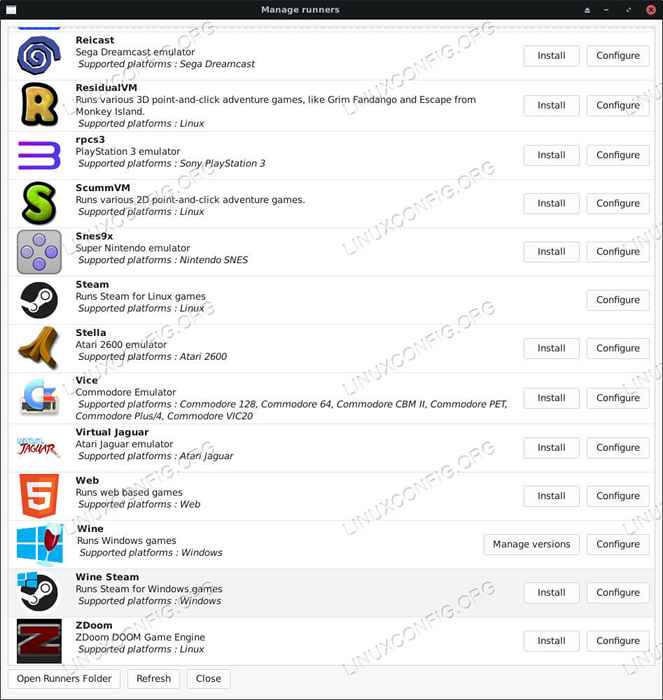
- 3336
- 433
- Carmen Casillas
Jugar juegos con Steam on Linux es genial, pero todavía estás bloqueado de todos tus títulos de Windows solo. Con Lutris, sin embargo, jugarlos se vuelve mucho más fácil. Lutris tiene un corredor de Steam separado diseñado específicamente para jugar juegos de Windows. También tiene todos los beneficios de las configuraciones y prefijos de script separados que Lutris usa.
El objetivo de esta guía es instalar la versión de Windows de Steam on Linux con Lutris.
Distribuciones
La sección de instalación de Lutris de esta guía se adapta a Ubuntu, pero esto se puede hacer en cualquier distribución que ejecute Lutris.
Requisitos
Una instalación de Linux que funciona con privilegios de raíz.
Convenciones
- # - requiere que el comando Linux dado se ejecute con privilegios raíz directamente como un usuario raíz o mediante el uso de
sudodominio - ps - Dado el comando Linux para ser ejecutado como un usuario regular no privilegiado
Instalar Lutris
Primero, necesitará instalar Lutris en su sistema. Tenemos una excelente guía para instalar y usar Lutris en Ubuntu.
Si está en una distribución diferente, consulte la documentación oficial de Lutris para configurar su distribución.
Instale el lanzador de vapor
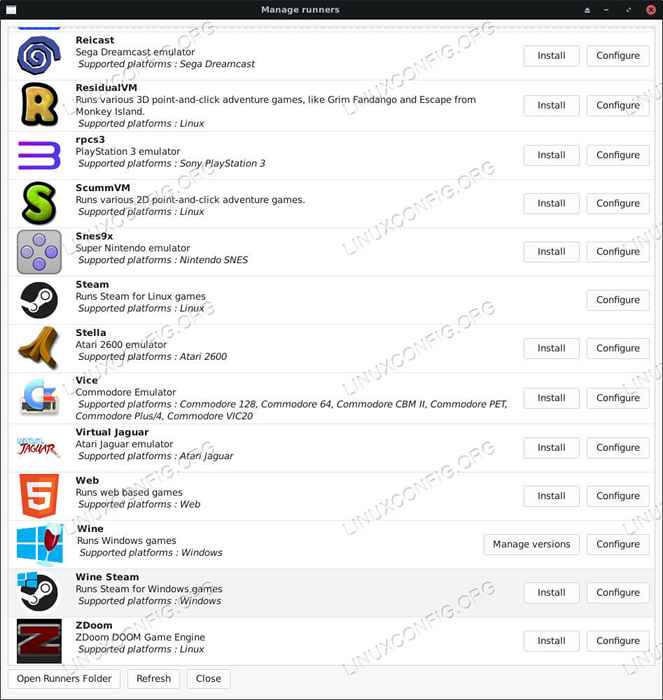 Agregar corredor de vapor de vino
Agregar corredor de vapor de vino Ahora que tiene Lutris instalado y trabajando en su sistema, ábrelo. Haga clic en el icono "Runners". Es el segundo de la izquierda. Desplácese hacia abajo hasta llegar al lanzador de vapor del vino. Instalarlo.
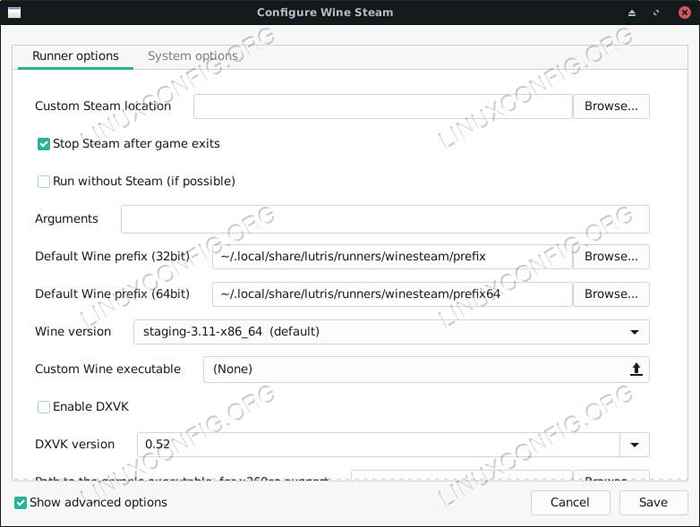 Compruebe la versión de vapor de vino
Compruebe la versión de vapor de vino Comenzará preguntándole si desea iniciar la instalación. Lutris tomará algo de tiempo descargando y configurando vapor con su propio prefijo de vino.
Cuando esté terminado, haga clic derecho en el corredor a la izquierda de su pantalla principal de Lutris. Haga clic en el botón "Configurar". Asegúrese de que la versión del vino allí sea la última versión de la puesta en escena del vino disponible. Si no es así, cierre esa ventana y regrese a la ventana "corredores".
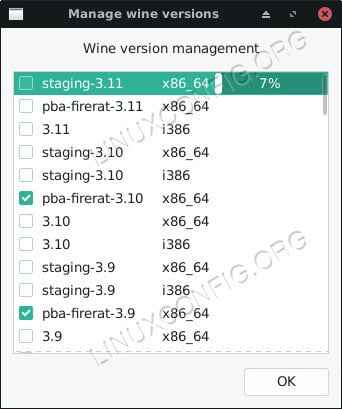 Lutris instala el último vino
Lutris instala el último vino Desplácese hasta la parte inferior y seleccione vino. Haga clic en la casilla de verificación junto a la última versión de puesta en escena. Espere a que Lutris descargue e instale la nueva versión de Wine.
Regrese a su pantalla principal y abra la configuración de Wine Steam. Establezca su versión de vino en la última.
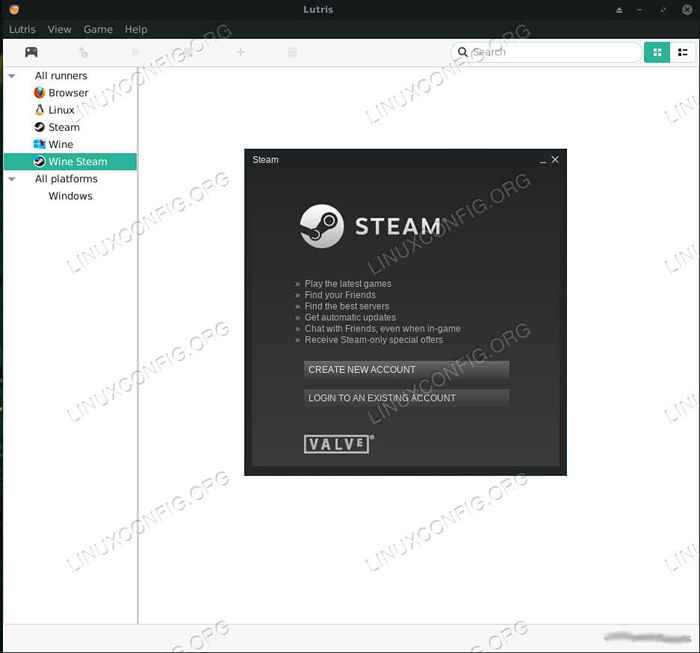 Correr vapor de vino
Correr vapor de vino Cuando todo está listo, lanza Steam. Inscríbase y eche un vistazo. Ahora, podría comenzar a instalar juegos aquí, pero no tendrán sus propias configuraciones y prefijos individuales.
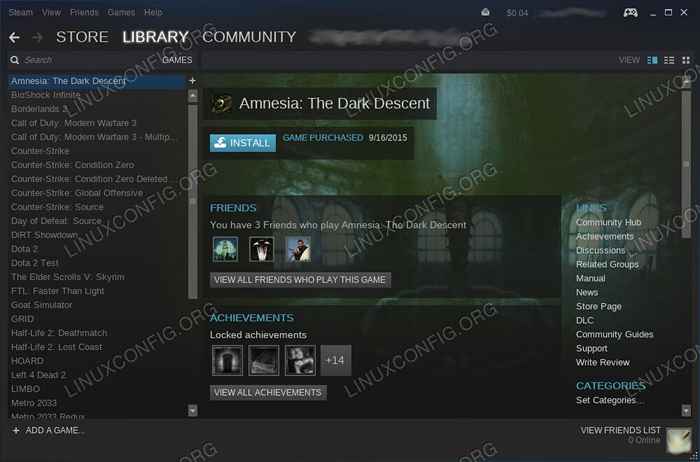 Vapor de vino corriendo
Vapor de vino corriendo Instale un juego de Windows Steam
Entonces, es hora de intentar instalar un juego de la mejor manera. Vapor cerrado. Abra su navegador y diríjase al sitio web de Lutris y encuentre un juego de Steam que desee instalar. Haga clic en el botón "Instalar" para comenzar a instalar su juego.
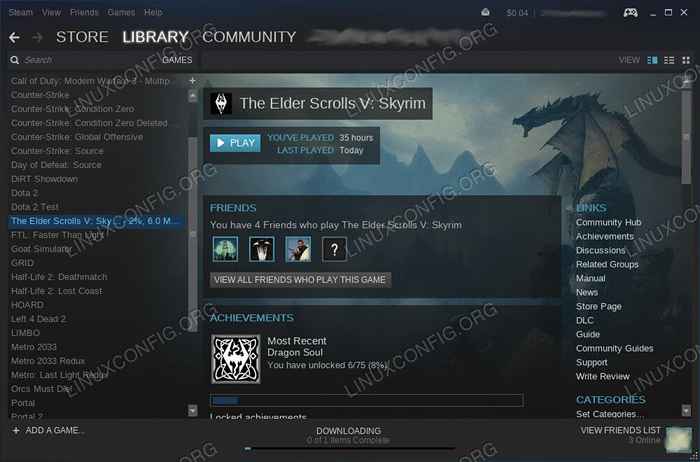 Wine Steam Instalación del juego
Wine Steam Instalación del juego Seguir el proceso de instalación. Lutris no volverá a instalar Steam. Funcionará a través de su instalación de vapor existente. Lutris comenzará a descargar tu juego.
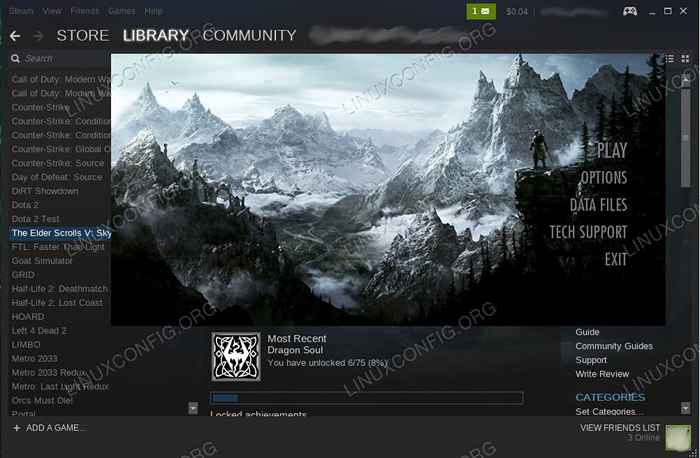 Wine Steam Running Game
Wine Steam Running Game Cuando termina la descarga, puedes jugar tu juego como lo harías normalmente a través de Steam.
Ahora, cada juego que instala tiene su propio prefijo y su propia configuración. Puedes lanzar los otros juegos en Steam desde ese prefijo, pero no se adaptará a ese juego. Siempre es mejor lanzar el juego Steam desde su propio lanzador y su propio prefijo.
Pensamientos de cierre
Ahora estás listo para aprovechar al máximo tus juegos de Steam en Linux con vino y Lutris. Recuerda mantener tus juegos y actualizar a Steam. También es importante mantener el vino en su última versión. El vino está haciendo un progreso tremendo, y definitivamente vas a querer aprovechar eso.
Tutoriales de Linux relacionados:
- Cosas para instalar en Ubuntu 20.04
- Instale Lutris en Ubuntu 20.04 fossa focal Linux
- Instale Lutris en Manjaro
- Instale Lutris en Ubuntu 22.04 Jammy Jellyfish Linux
- Los mejores juegos de terminal en Linux
- Cosas que hacer después de instalar Ubuntu 20.04 fossa focal Linux
- Cosas para instalar en Ubuntu 22.04
- Cómo instalar Steam en Ubuntu 22.04 Jammy Jellyfish Linux
- Cómo instalar StarCraft 2 en Ubuntu Linux
- Descarga de Linux

